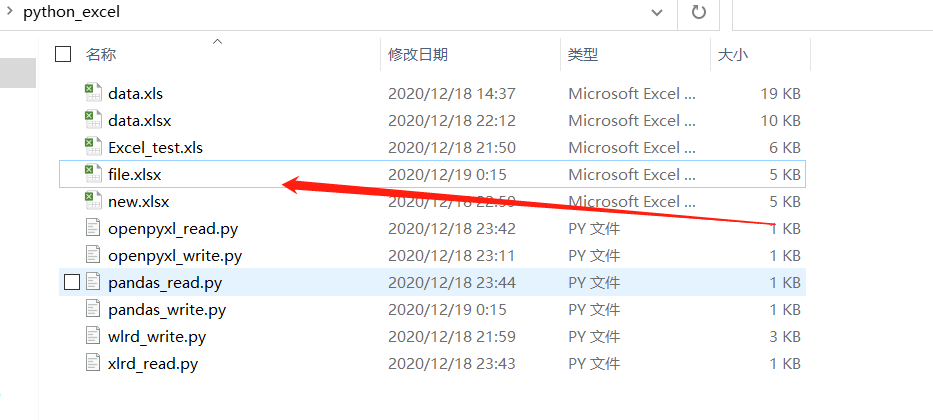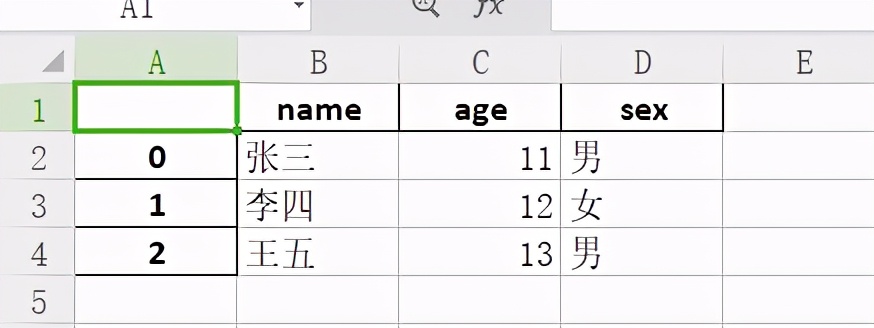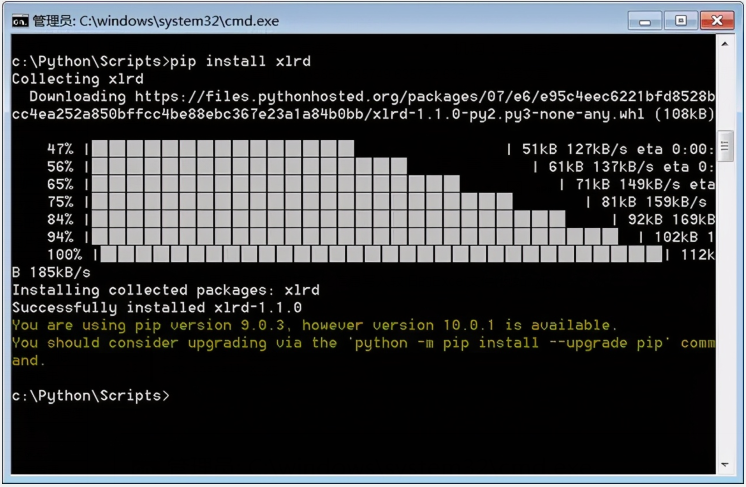萬字長文記錄Python讀寫EXCEL文件常用方法大全
python讀寫excel的方式有很多,不同的模塊在讀寫的講法上稍有區別,這里我主要介紹幾個常用的方式。
- 用xlrd和xlwt進行excel讀寫;
- 用openpyxl進行excel讀寫;
- 用pandas進行excel讀寫;
參考:
https://www.python-excel.org/
https://pandas.pydata.org/pandas-docs/stable/reference/api/pandas.read_excel.html#pandas.read_excel
https://www.jianshu.com/p/19219542bf23
2|0數據準備
為了方便演示,我這里新建了一個data.xls和data.xlsx文件,第一個工作表sheet1區域“A1:E5”的內容如下,用于測試讀寫excel的代碼:
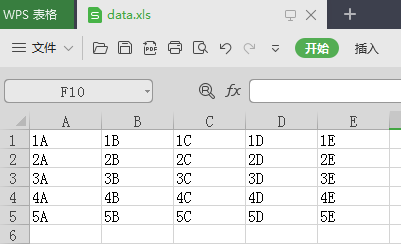
3|0xlrd和xlwt
xlrd是一個庫,用于從Excel文件中以.xls格式讀取數據和格式化信息
xlwt是一個庫,用于將數據和格式化信息寫入較舊的Excel文件(例如:.xls)。
3|1示例
- pip install xlrd
- pip install xlwt
我們開始來讀取文件的內容
- import xlrd
- import os
- file_path = os.path.dirname(os.path.abspath(__file__))
- base_path = os.path.join(file_path, 'data.xlsx')
- book = xlrd.open_workbook(base_path)
- sheet1 = book.sheets()[0]
- nrows = sheet1.nrows
- print('表格總行數', nrows)
- ncols = sheet1.ncols
- print('表格總列數', ncols)
- row3_values = sheet1.row_values(2)
- print('第3行值', row3_values)
- col3_values = sheet1.col_values(2)
- print('第3列值', col3_values)
- cell_3_3 = sheet1.cell(2, 2).value
- print('第3行第3列的單元格的值:', cell_3_3)
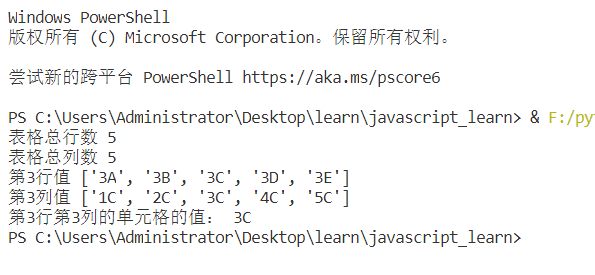
接下來我們來進行寫入,寫入可以進行的操作太多了,我這里只列舉了常用的的操作。
- import xlwt
- import datetime
- # 創建一個workbook 設置編碼
- workbook = xlwt.Workbook(encoding='utf-8')
- # 創建一個worksheet
- worksheet = workbook.add_sheet('Worksheet')
- # 寫入excel參數對應 行, 列, 值
- worksheet.write(0, 0, label='測試')
- # 設置單元格寬度
- worksheet.col(0).width = 3333
- # 設置單元格高度
- tall_style = xlwt.easyxf('font:height 520;')
- worksheet.row(0).set_style(tall_style)
- # 設置對齊方式
- alignment = xlwt.Alignment() # Create Alignment
- # May be: HORZ_GENERAL, HORZ_LEFT, HORZ_CENTER, HORZ_RIGHT, HORZ_FILLED, HORZ_JUSTIFIED, HORZ_CENTER_ACROSS_SEL, HORZ_DISTRIBUTED
- alignment.horz = xlwt.Alignment.HORZ_CENTER
- # May be: VERT_TOP, VERT_CENTER, VERT_BOTTOM, VERT_JUSTIFIED, VERT_DISTRIBUTED
- alignment.vert = xlwt.Alignment.VERT_CENTER
- style = xlwt.XFStyle() # Create Style
- style.alignment = alignment # Add Alignment to Style
- worksheet.write(2, 0, '居中', style)
- # 寫入帶顏色背景的數據
- pattern = xlwt.Pattern() # Create the Pattern
- # May be: NO_PATTERN, SOLID_PATTERN, or 0x00 through 0x12
- pattern.pattern = xlwt.Pattern.SOLID_PATTERN
- pattern.pattern_fore_colour = 5 # May be: 8 through 63. 0 = Black, 1 = White, 2 = Red, 3 = Green, 4 = Blue, 5 = Yellow, 6 = Magenta, 7 = Cyan, 16 = Maroon, 17 = Dark Green, 18 = Dark Blue, 19 = Dark Yellow , almost brown), 20 = Dark Magenta, 21 = Teal, 22 = Light Gray, 23 = Dark Gray, the list goes on...
- style = xlwt.XFStyle() # Create the Pattern
- style.pattern = pattern # Add Pattern to Style
- worksheet.write(0, 1, '顏色', style)
- # 寫入日期
- style = xlwt.XFStyle()
- # Other options: D-MMM-YY, D-MMM, MMM-YY, h:mm, h:mm:ss, h:mm, h:mm:ss, M/D/YY h:mm, mm:ss, [h]:mm:ss, mm:ss.0
- style.num_format_str = 'M/D/YY'
- worksheet.write(0, 2, datetime.datetime.now(), style)
- # 寫入公式
- worksheet.write(0, 3, 5) # Outputs 5
- worksheet.write(0, 4, 2) # Outputs 2
- # Should output "10" (A1[5] * A2[2])
- worksheet.write(1, 3, xlwt.Formula('D1*E1'))
- # Should output "7" (A1[5] + A2[2])
- worksheet.write(1, 4, xlwt.Formula('SUM(D1,E1)'))
- # 寫入超鏈接
- worksheet.write(1, 0, xlwt.Formula('HYPERLINK("http://www.baidu.com";"百度一下")'))
- # 保存
- workbook.save('Excel_test.xls')
需要注意的是最好在當前路徑下通過命令行執行,否則無法生成文件。
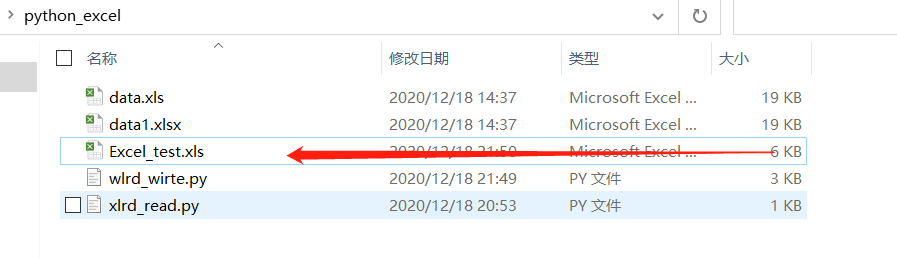
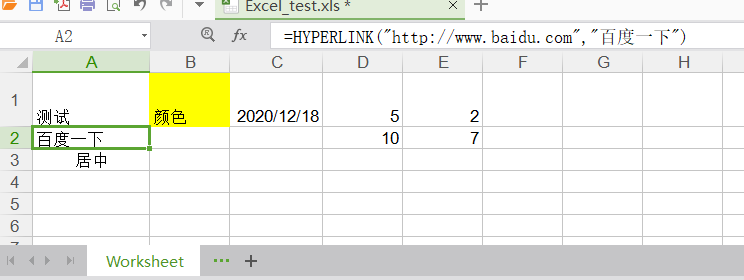
4|0openpyxl
openpyxl是一個Python庫,用于讀取/寫入Excel 2010 xlsx/xlsm/xltx/xltm文件。
安裝包
- pip install openpyx
安裝完成可以開始進行讀取數據
- import openpyxl
- import os
- file_path = os.path.dirname(os.path.abspath(__file__))
- base_path = os.path.join(file_path, 'data.xlsx')
- workbook = openpyxl.load_workbook(base_path)
- worksheet = workbook.get_sheet_by_name('Sheet1')
- row3=[item.value for item in list(worksheet.rows)[2]]
- print('第3行值',row3)
- col3=[item.value for item in list(worksheet.columns)[2]]
- print('第3行值',col3)
- cell_2_3=worksheet.cell(row=2,column=3).value
- print('第2行第3列值',cell_2_3)
- max_row=worksheet.max_row
- print('最大行',max_row)
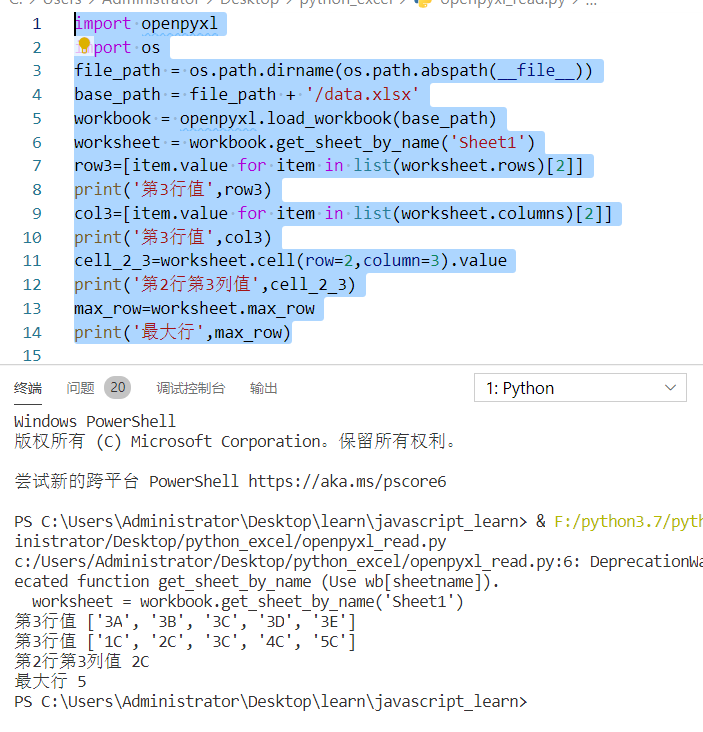
現在我們來開始寫入數據
- import zipfile
- # 創建文件句柄
- file = zipfile.ZipFile("測試.zip", 'r')
- # 提取壓縮文件中的內容,注意密碼必須是bytes格式,path表示提取到哪
- file.extractall(path='.', pwd='123'.encode('utf-8'))
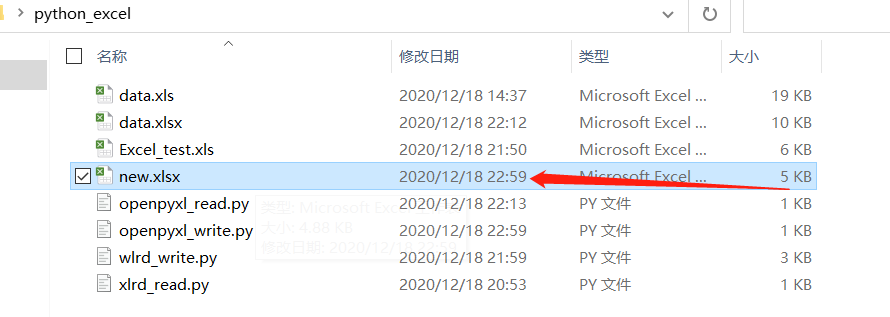

5|0pandas
pandas支持xls, xlsx, xlsm, xlsb, odf, ods和odt文件擴展名從本地文件系統或URL讀取。支持讀取單個工作表或工作表列表的選項。
首先依然是安裝包
- pip install pandas
語法:
- pd.read_excel(io, sheet_name=0, header=0, names=None, index_col=None, usecols=None, squeeze=False,dtype=None, engine=None, converters=None, true_values=None, false_values=None, skiprows=None, nrows=None, na_values=None, parse_dates=False, date_parser=None, thousands=None, comment=None, skipfooter=0, convert_float=True, **kwds)
- io,Excel的存儲路徑
- sheet_name,要讀取的工作表名稱
- header, 用哪一行作列名
- names, 自定義最終的列名
- index_col, 用作索引的列
- usecols,需要讀取哪些列
- squeeze,當數據僅包含一列
- converters ,強制規定列數據類型
- skiprows,跳過特定行
- nrows ,需要讀取的行數
- skipfooter , 跳過末尾n行
- import pandas as pd
- import os
- file_path = os.path.dirname(os.path.abspath(__file__))
- base_path = os.path.join(file_path, 'data.xlsx')
- df = pd.read_excel(base_path)
- print(df)
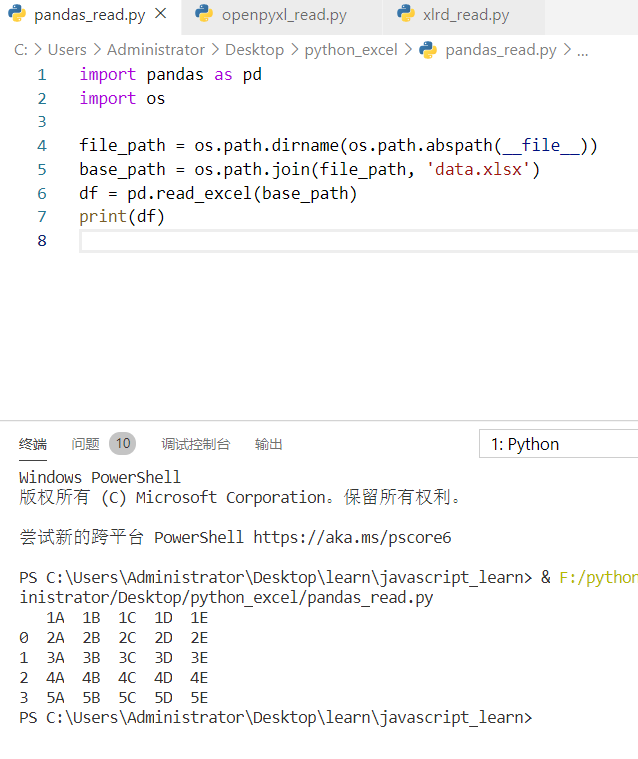
寫入數據
語法:
- DataFrame.to_excel(excel_writer, sheet_name='Sheet1', na_rep='', float_format=None, columns=None, header=True, index=True, index_label=None, startrow=0, startcol=0, engine=None, merge_cells=True, encoding=None, inf_rep='inf', verbose=True, freeze_panes=None)
參數說明:
- excel_writer:文件路徑或現有的ExcelWriter
- sheet_name:將包含數據文件的工作表的名稱
- na_rep:缺失的數據表示
- float_format:格式化浮點數的字符串。例如float_format = " %。2f"格式為0.1234到0.12。
- columns:列
- header:寫出列名。如果給定一個字符串列表,則假定它是列名的別名。
- index:寫入行名稱(索引)
- index_label:如果需要,索引列的列標簽。如果未指定,并且標頭和索引為真,則使用索引名。如果DataFrame使用多索引,應該給出一個序列。
- startrow:左上角的單元格行轉儲數據幀。
- startcol:左上角單元格列轉儲數據幀。
- engine:編寫要使用的引擎“ openpyxl”或“ xlsxwriter”。 您還可以通過選項io.excel.xlsx.writer,io.excel.xls.writer和io.excel.xlsm.writer進行設置。
- merge_cells:將多索引和層次結構行寫入合并單元格。
- encoding:對生成的excel文件進行編碼。僅對xlwt有必要,其他編寫器本身支持unicode。
- inf_rep:表示無窮大。
- verbose:在錯誤日志中顯示更多信息。
- freeze_panes:指定要凍結的最底部的行和最右邊的列
- from pandas import DataFrame
- data = {'name': ['張三', '李四', '王五'],'age': [11, 12, 13],'sex': ['男', '女', '男']}
- df = DataFrame(data)
- df.to_excel('file.xlsx')